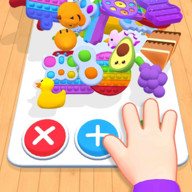在使用painter进行绘画创作时,合理地管理图层对于作品的完成度和后期修改都至关重要。而更改图层名字则是优化图层管理的一个小技巧,它能让我们更清晰地了解每个图层的作用,提高创作效率。下面就来详细介绍一下在painter中如何更改图层名字。
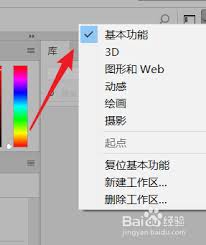
找到图层列表
首先,要更改图层名字,我们得知道图层列表在哪里。打开painter软件后,在界面的右侧通常能找到图层控制面板。这里会显示当前画布上所有的图层,从最底层到最顶层依次排列。
选择要改名的图层
在图层控制面板中,点击你想要更改名字的图层,使其处于选中状态。此时该图层会以高亮显示,方便我们进行后续操作。
更改图层名字的方法
选中图层后,有几种方式可以更改它的名字。
双击图层名称
一种简单快捷的方法是直接双击图层的名称部分。当你双击后,名字会进入可编辑状态,你可以删除原来的名字,输入你想要的新名字。比如,你原来的图层名字是“layer 1”,你可以将其改为“天空背景”,这样就能清楚地知道这个图层在画面中所代表的内容。
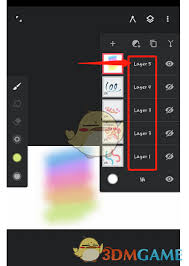
使用菜单选项
另外,你还可以通过菜单来更改图层名字。选中图层后,点击菜单栏中的“图层”选项,在下拉菜单中找到“重命名图层”。点击这个选项后,同样会弹出一个输入框,让你输入新的图层名字。
注意事项
在更改图层名字时,有一些小细节需要注意。
- 名字要简洁明了:尽量用简短、准确的词语来描述图层的内容,这样在查看图层列表时能一目了然。
- 保持一致性:如果一幅画中有多个相关的图层,比如人物的不同部位图层,最好在命名上保持一定的规律,方便识别和管理。
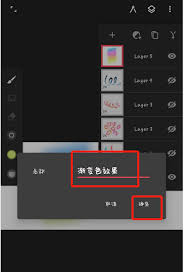
- 避免使用特殊字符:特殊字符可能会在某些情况下导致图层显示异常或出现其他问题,所以尽量只使用字母、数字和下划线等常规字符。
通过轻松更改图层名字,我们能更好地组织和管理painter中的图层,让绘画过程更加顺畅,也为后续的作品调整和完善提供了便利。无论是新手还是有经验的画师,都不妨试试这个小技巧,让你的创作更加得心应手。